気温差と気圧の乱高下で、体調も記憶も怪しい今日この頃・・・。
頭がボーっとして、記憶とココロがお花畑に飛んでいく前に・・・

Visual StudioのReleaseビルドでしかビルドできないプロジェクトのデバッグ設定を追加する方法を備忘録として書いておこうと思います。
それでは、手順を・・・。
ソリューションエクスプローラーで、デバッグしたいソースコードを含むプロジェクトを右クリックして「プロパティ(R) Alt+Enter」をクリック。
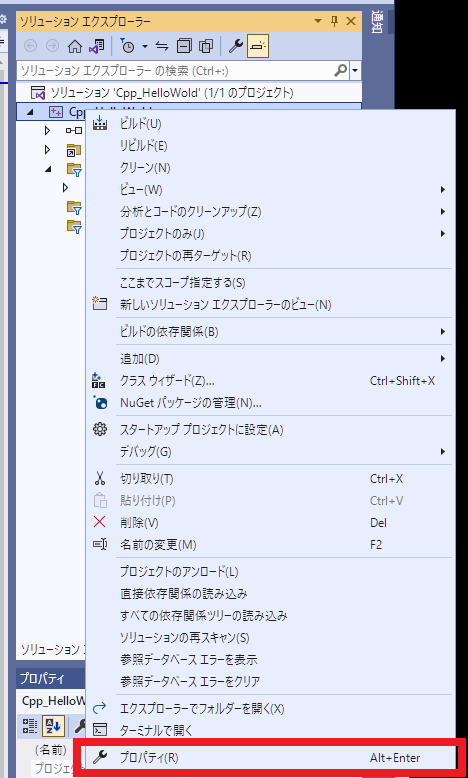
構成プロパティ - C/C++ - 全般をクリックし、「デバッグ情報の形式」で「プログラムデータベース(/Zi)」を選択。
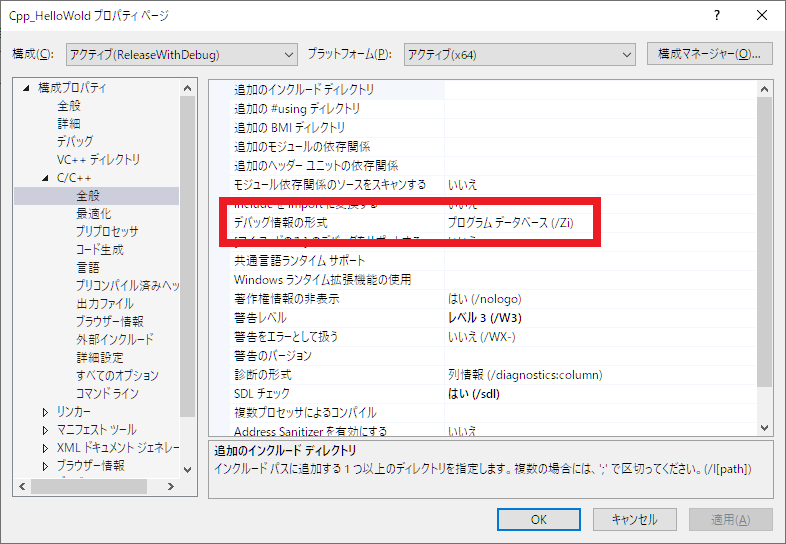
同じくC/C++にある、最適化をクリックし、右の項目の「最適化」で「無効(/Od)」を選択。
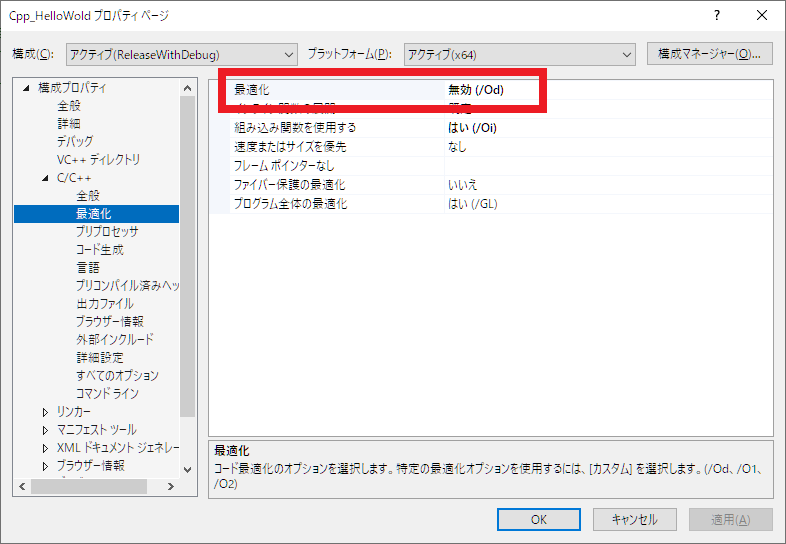
続いて、構成プロパティ - リンカー - デバッグの、「デバッグ情報の生成」で、「デバッグ情報の生成(/DEBUG)」を選択。
また、すぐ下の「プログラムデータベースファイルの生成」でファイル名が設定されていることを見ておく。
デフォルト設定のファイル名は「$(OutDir)$(TargetName).pdb」
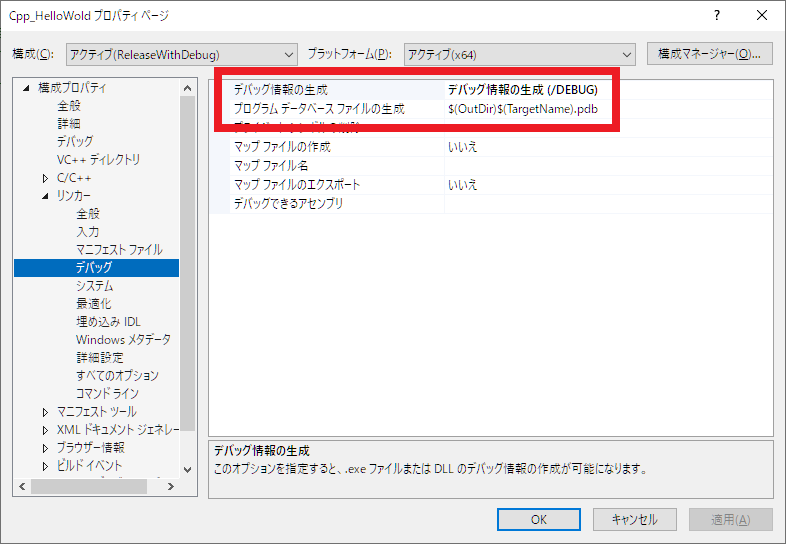
設定が終わったら、「OK」ボタンをクリックしてプロパティページを閉じる。
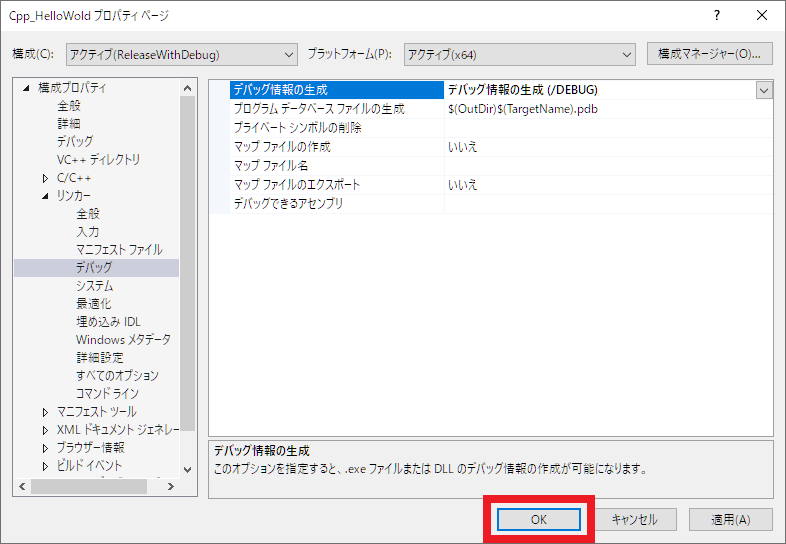
ビルドすると、拡張子がexeのファイルと拡張子がpdbのファイルが出来上がるので、必要であればこの2つのファイルを実行するフォルダにコピーする。

こんな感じで、デバッグ設定して、ビルド、実行します。
デバッグの方法は、また別の機会に・・・。
見出しの画像は「かわいいフリー素材集 いらすとや」さんの作品を利用しています。
https://www.irasutoya.com/
